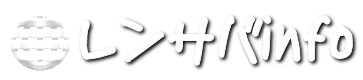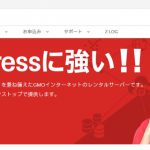理由は後述しますが、いくら便利だからと言って、ワードプレスのプラグインの入れ過ぎには要注意です。
必要最低限のものだけを入れましょう!ということで、ここでは本当に必要なものだけを厳選した、ワードプレスのおすすめプラグインを紹介します。
おすすめのワードプレスプラグイン集
All in One SEO Pack
ワードプレスのSEO対策を一通り行ってくれるプラグインと言えば「All in One SEO Pack」です。
各記事のタイトルやディスクリプション、canonicalタグやnoindex設定など、簡単に行うことができます。
Googleアナリティクスのコード設置も行うことができ、直接ソースコードを編集しなくて済むので便利です。
SEOで集客したい方は必須のプラグインです。
Akismet
ワードプレスサイトを運営していると、ワードプレスのコメント機能を使ってスパムコメントが送られてくるようになります。
ある程度サイト運営期間が長くなり、アクセス数も増えてくると、それに伴いスパムコメントも増えてきます。
このスパムコメントをシャットアウトしてくれるのが「Akismet」です。
もし、フィルタを潜り抜けてきたとしても、管理画面のコメント一覧から「スパム」を選択すると、次回からフィルタが強化され、潜り抜けることが困難になります。
W3 Total Cache
キャッシュやサーバーの設定を行うことができるプラグインが、「W3 Total Cache」です。
モバイルに限らず、サイトやブログの表示スピードを上げることができます。
非常に高機能なプラグインなのですが、若干設定が複雑なので、あまり知識が無い方は入れないほうが良いかもしれません。
EWWW Image Optimizer
画像を軽量化してくれるプラグインが「EWWW Image Optimizer」です。
アップロード済みの画像や、アップロードをする画像の、不要な画像情報を削除することで、見た目を変えることなく容量の軽量化を行ってくれます。
容量の大きな画像を表示しようとすると、それだけでページの読み込みに時間がかかってしまいますので、できるだけ画像は軽くしておいたほうが無難です。
BackWPup
サイトのバックアップを取得してくれるプラグインが、「BackWPup」です。
設定も簡単で、自動でバックアップを取得してくれます。万が一のデータ消失に備えることが出来るので安心です。
WP-Optimize
ワードプレスには投稿記事を自動で下書き保存してくれるリビジョン機能があるのですが、保存されたデータは世代で管理されており、どんどん溜まっていってしまいます。
この溜まってしまったリビジョンを削除してくれるのが「WP-Optimize」プラグインです。
記事を公開して問題がなければ、不要なデータとなるので、このプラグインを使って削除するといいでしょう。
リビジョンだけでなく、自動保存された下書きや、ゴミ箱内の記事、スパムコメントなども削除できます。
AddToAny Share Buttons
投稿ページや固定ページに、TwitterやFacebook、Pinterestなどのソーシャルボタンを設置することができるのが「AddToAny Share Buttons」プラグインです。
簡単に設置することができ、自分の好きなボタンだけ表示させることができます。
使用するテーマによっては不要ですが、好みのソーシャルボタンを自由に設置したい場合には便利です。
Jetpack パブリサイズ共有
記事を公開した時に、自動でソーシャルメディアにも投稿してくれるのが「Jetpack パブリサイズ共有」プラグインです。
TwitterやFacebook、Google+などに対応しており、記事ごとに投稿したいソーシャルメディアを選択することができます。
Broken Link Checker
リンク切れを起こした時に、ダッシュボードやメールで通知してくれるのが「Broken Link Checker」プラグインです。
リンク先のサイトが閉鎖されたり、URLが変更になったりすると、どうしてもリンク切れが起きてしまうことがあります。
リンク切れの多いサイトは、アクセスしてきたユーザーに対してあまり良くありません。
このプラグインを使って、リンク切れをすぐに修正してあげることは、ユーザーにとって親切なサイトであると言えますね。
Table of Contents Plus
記事に目次を入れたい場合に使いたいのが「Table of Contents Plus」プラグインです。
記事内の見出しで判断して、自動的に記事に目次を表示してくれます。
長い文章の記事や技術的な内容の記事の場合、目次を入れてあげたほうが、必要な情報を見つけやすくなるので良いかと思います。
Contact Form 7
お問い合わせフォームを簡単に設置できるプラグインが「Contact Form 7」です。
テキスト入力エリアやチャックボックス、ラジオボタン、セレクトメニューなどの項目を追加できます。
ただし、このプラグインには、フォームを送信するときに、確認画面が無いので、確認画面も必要な場合は、下記プラグインも併せて入れておくといいでしょう。
Contact Form 7 add confirm
上記で紹介した「Contact Form 7」に、確認画面を追加することのできるプラグインです。
確認画面があると、入力誤りがあるまま送信してしまうことを防ぐことができます。
「Contact Form 7 add confirm」プラグイン
Subscribe2
メルマガ機能を追加することのできるプラグインが「Subscribe2」です。
登録ユーザーにメールを一斉送信したり、登録ユーザーの一覧をCSV形式でダウンロードすることができます。
メール配信の間隔は、自動・1時間毎・毎日2回・毎日1回・毎週1回・月2回の中から選ぶことが可能です。
ワードプレスのプラグイン入れ過ぎには注意!
ワードプレスのプラグインは非常に便利なので、たくさん入れたくなるのですが、あまり入れすぎてしまうと、サイトが重くなる原因になるので、注意が必要です。
追加した機能を読み込もうとするので、重くなってしまうのです。
また、プラグインはセキュリティホールになるリスクがあります。プラグインの脆弱性をついて、攻撃される可能性があるのです。
本当に必要な分だけインストールするようにして、使用していないプラグインが無いかどうか、定期的に確認して削除するようにしたほうが良いでしょう。